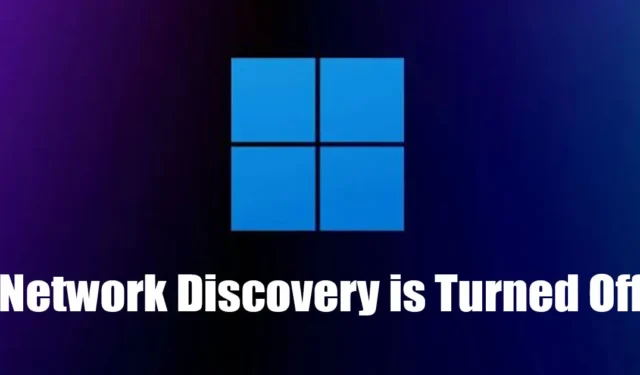
Ja esat Windows lietotājs, iespējams, zināt par tīkla atklāšanu. Šai ar tīklu saistītajai funkcijai ir jāvienkāršo savienojuma izveide ar citām tīkla ierīcēm.
Tīkla atklāšana jau ir daļa no operētājsistēmas Windows 10/11, un tā ir iespējota pēc noklusējuma, kad ir izveidots savienojums ar privātiem tīkliem. Tomēr tas ir atspējots, ja ir izveidots savienojums ar publiskiem tīkliem, kuriem nevajadzētu uzticēties.
Lai gan šī ir lieliska funkcija un darbojas labi, dažkārt var rasties problēmas, izmantojot to. Nesen daudzi Windows 10/11 lietotāji ir apgalvojuši, ka, meklējot ierīci tīklā, tiek parādīta kļūda “Tīkla atklāšana ir izslēgta”.
Tātad, ja jums ir Windows 10/11 ierīce un, meklējot citas ierīces tīklā, tiek parādīta tā pati kļūda “Tīkla noteikšana ir izslēgta”, turpiniet lasīt rokasgrāmatu. Tālāk ir sniegtas dažas vienkāršas darbības, lai novērstu kļūdu “Tīkla atklāšana ir izslēgta” operētājsistēmā Windows.
Kāpēc tiek parādīta kļūda “Tīkla atklāšana izslēgta”?
Kļūda “Network Discovery Turned Off” parasti parādās novecojušu tīkla adaptera draiveru dēļ un tad, kad ugunsmūris bloķē šīs funkcijas darbību. Tālāk ir norādīti daži iespējamie Windows sistēmas kļūdas “Tīkla atklāšana ir izslēgta” iemesli.
- Novecojuši vai bojāti tīkla adaptera draiveri.
- Ugunsmūra programma pārtrauc tīkla atklāšanas pakalpojumus.
- Tīkla meklēšanas pakalpojumi ir izslēgti.
Šie ir faktiskie iemesli, kāpēc operētājsistēmā Windows ir kļūda Tīkla atklāšana ir izslēgta.
Kā labot tīkla atklāšanas izslēgšanas kļūdu sistēmā Windows?
Lūk, kas jums jādara.
1. Restartējiet datoru
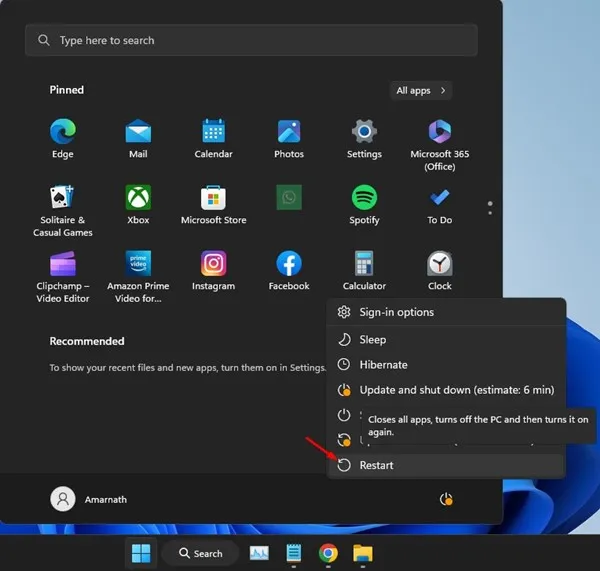
Dažreiz vienkārša restartēšana var viegli novērst vissarežģītākās Windows kļūdas. Sistēmas līmeņa kļūda vai kļūme var traucēt tīkla atklāšanas pakalpojumam pareizi darboties.
Šādas kļūdas var viegli novērst, vienkārši restartējot ierīci. Operētājsistēmā Windows 10/11 noklikšķiniet uz Windows 11 barošanas izvēlnes un atlasiet Restartēt.
2. Pārliecinieties, vai tīkla noteikšana ir iespējota
Pirms mēģināt labot kļūdu, ir svarīgi zināt, ka ir iespējota funkcija Network Discovery. Ja funkcija nav iespējota, tiks parādīts kļūdas ziņojums “Tīkla atklāšana ir izslēgta”. Lūk, kas jums jādara.
1. Noklikšķiniet uz Windows 11 pogas Sākt un atlasiet Iestatījumi .
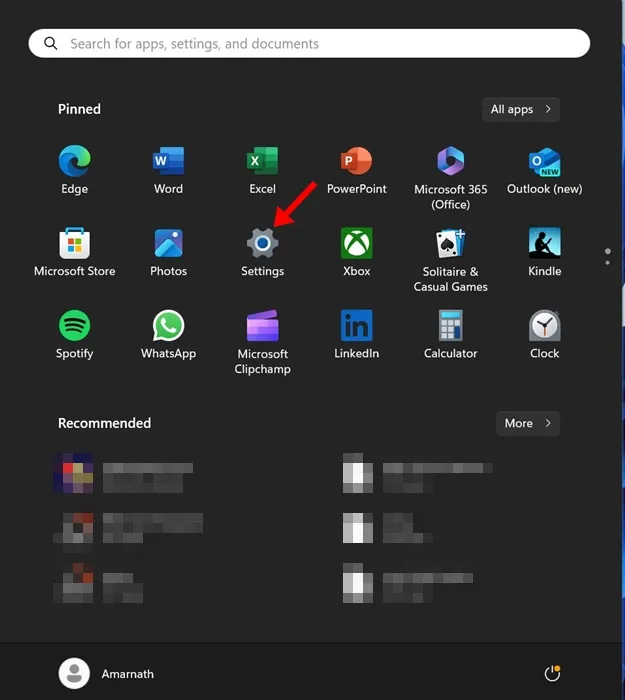
2. Kad tiek atvērta lietotne Iestatījumi, pārslēdzieties uz cilni Tīkls un internets .
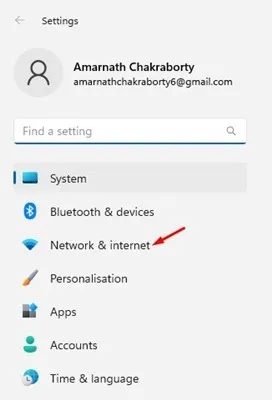
3. Labajā pusē noklikšķiniet uz Papildu tīkla iestatījumi .
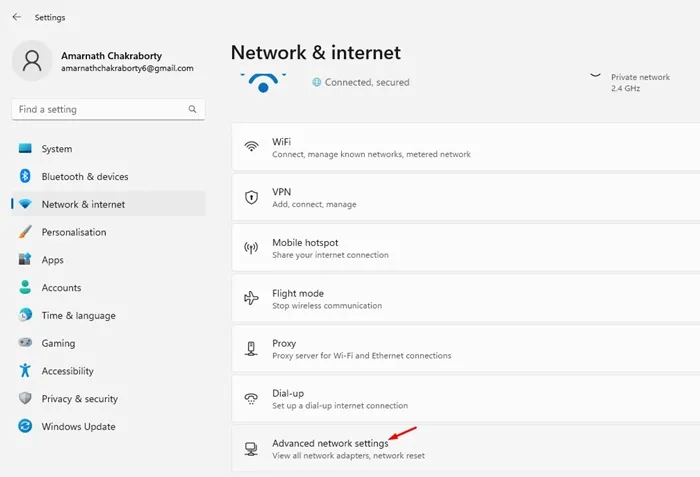
4. Sadaļā Citi iestatījumi noklikšķiniet uz Papildu koplietošanas iestatījumi .

5. Paplašiniet sadaļu Privātie un publiskie tīkli. Abas sadaļas ir jāpaplašina atsevišķi un jāpārliecinās, ka ir ieslēgts slēdzis blakus vienumam Tīkla atklāšana .
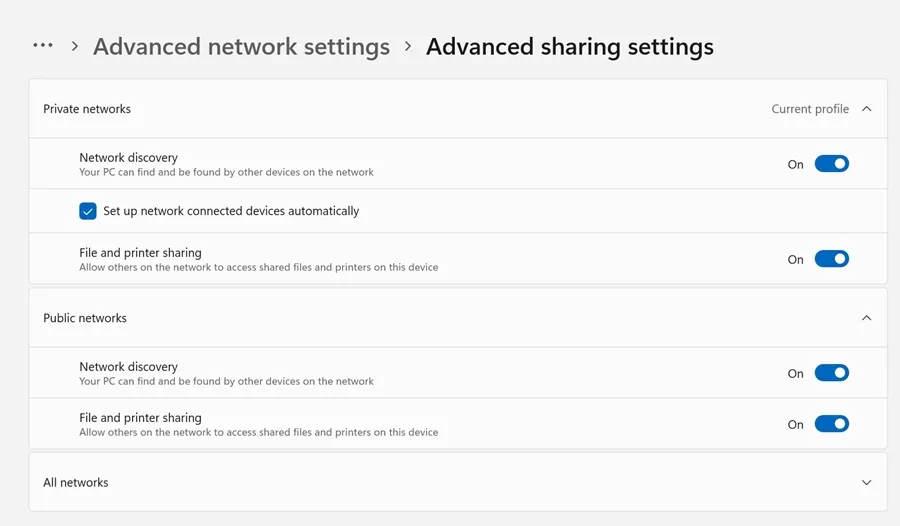
6. Tāpat pārliecinieties, vai ir iespējotas izvēles rūtiņas “Automātiski iestatīt tīklam pievienotas ierīces” un “Failu un printeru koplietošana”.
Tieši tā! Šādi varat iespējot tīkla atklāšanas funkciju datorā ar Windows 11.
3. Palaidiet tīkla un interneta problēmu risinātāju
Ja tīkla noteikšana jau ir iespējota un joprojām tiek parādīts kļūdas ziņojums “Tīkla noteikšana ir izslēgta”, ir jāpalaiž tīkla un interneta problēmu novēršanas rīks. Lūk, kas jums jādara.
1. Atveriet lietotni Iestatījumi operētājsistēmā Windows 11. Pēc tam pārejiet uz cilni Sistēma kreisajā pusē.
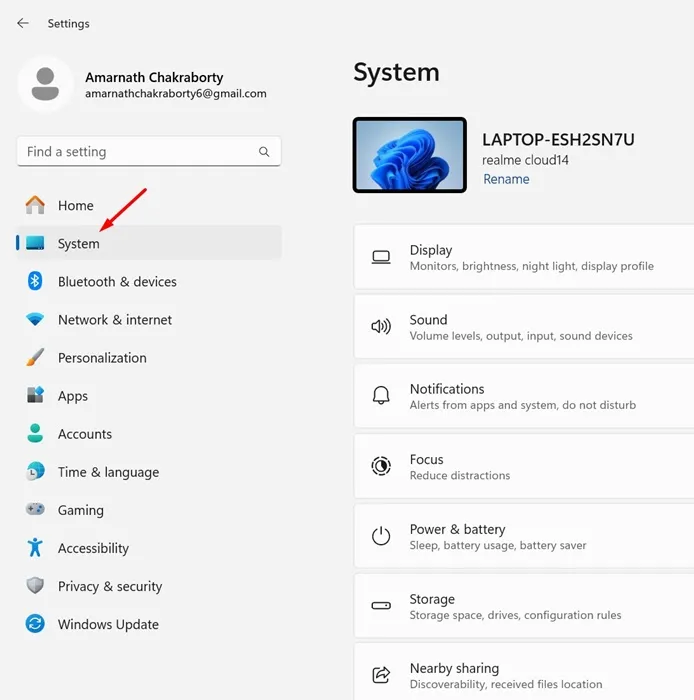
2. Labajā pusē noklikšķiniet uz Problēmu novēršana > Citi problēmu risinātāji .
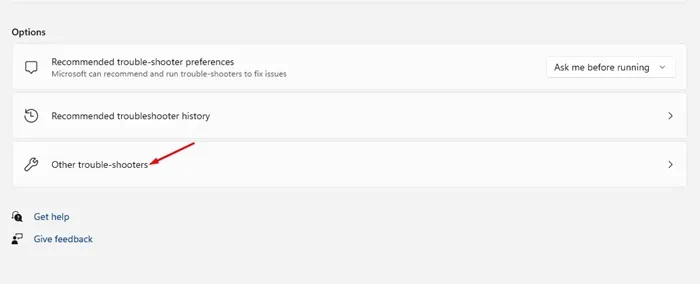
3. Sadaļā Citi problēmu risinātāji noklikšķiniet uz pogas Palaist blakus Tīkls un internets.
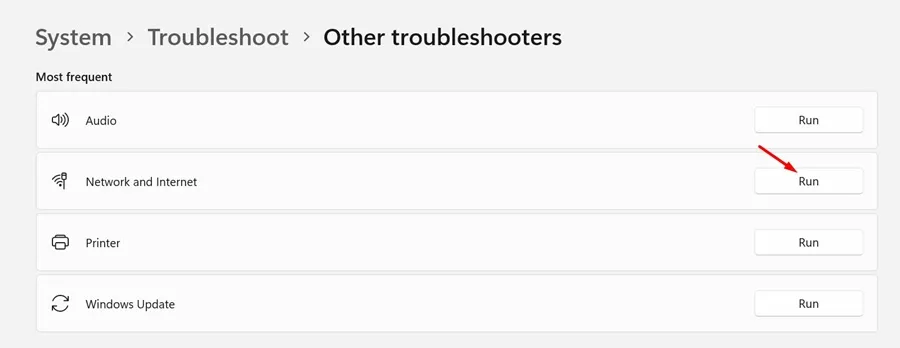
Tieši tā! Tagad izpildiet ekrānā redzamos norādījumus, lai pabeigtu tīkla un interneta problēmu novēršanas daļu.
4. Ievietojiet tīkla atrašanu ugunsmūrī baltajā sarakstā
Ja Windows Defender ugunsmūris bloķē savienojumu ar tīklu, tiek parādīts kļūdas ziņojums “Tīkla noteikšana ir izslēgta”. Tāpēc varat mēģināt iekļaut tīkla atklāšanu baltajā sarakstā no Windows Defender un redzēt, vai tas palīdz. Lūk, kas jums jādara.
1. Palaidiet Windows drošības programmu no Windows meklēšanas.
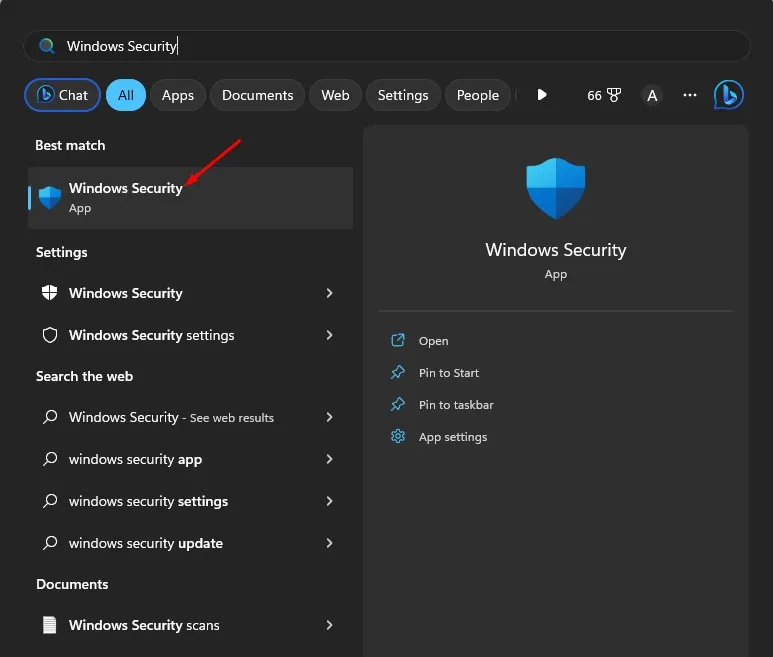
2. Kad tiek atvērta Windows drošības programma, pārslēdzieties uz ugunsmūri un tīkla aizsardzību .
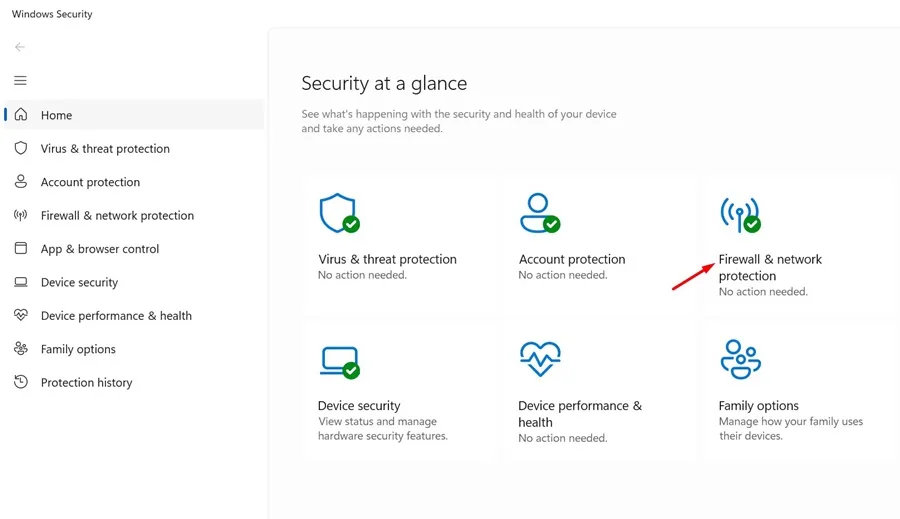
3. Labajā pusē noklikšķiniet uz Atļaut lietotnei caur ugunsmūri .
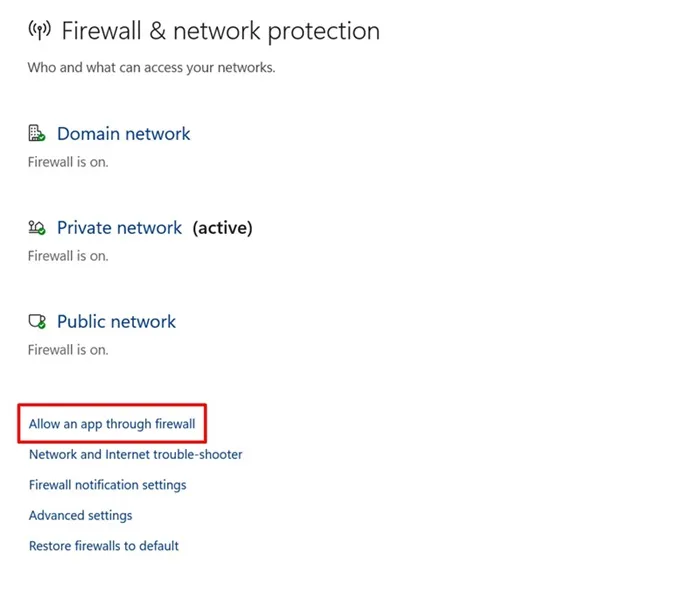
4. Sadaļā Atļaut lietotnēm sazināties, izmantojot, atrodiet Network Discovery .
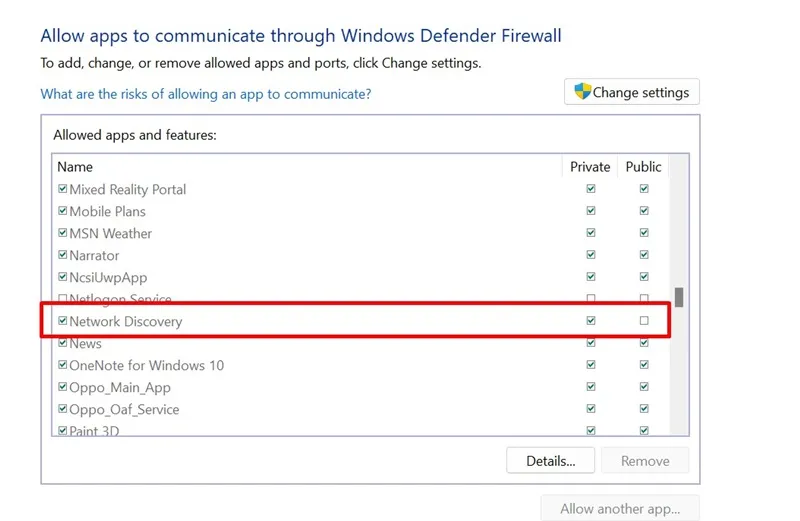
5. Pārliecinieties, vai ir atzīmēta izvēles rūtiņa Privāts un publisks blakus vienumam Network Discovery.
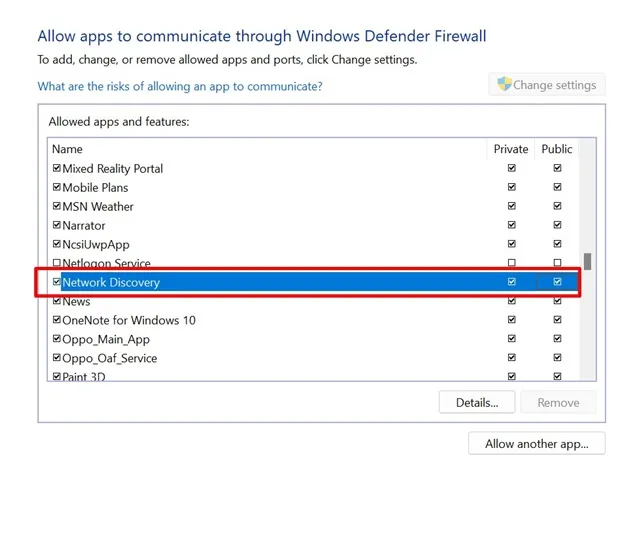
6. Ja kāda no šīm rūtiņām nav atzīmēta, noklikšķiniet uz Mainīt iestatījumus un atzīmējiet izvēles rūtiņas blakus Privāts un Publisks. Kad tas ir izdarīts, noklikšķiniet uz Labi.
Tieši tā! Šādi varat iekļaut tīkla atklāšanu baltajā sarakstā no Windows Defender lietotnes operētājsistēmā Windows 11.
5. Pārliecinieties, vai ir iespējoti pakalpojumi, kas saistīti ar tīkla atrašanu
Lai Network Discovery darbotos pareizi, ir jāiespējo daži pakalpojumi. Ja kāds no šiem pakalpojumiem nav iespējots, tīkla atklāšanas funkcija nedarbosies. Tālāk ir norādīts, kā iespējot pakalpojumus, uz kuriem balstās tīkla atklāšana.
1. Palaidiet programmu Pakalpojumi no Windows 11 meklēšanas.
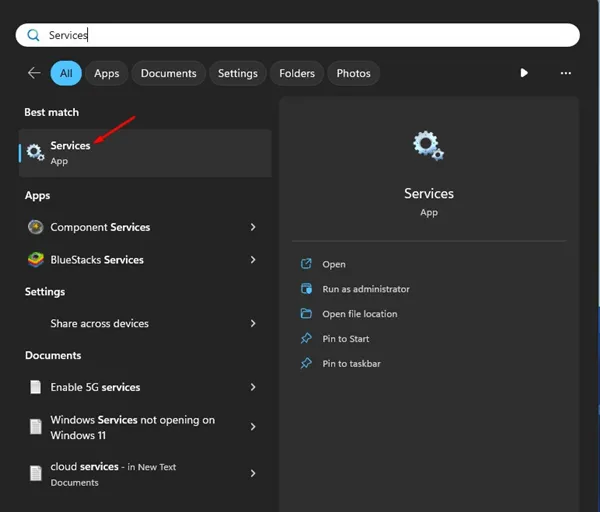
2. Kad tiek atvērta pakalpojumu lietotne, atrodiet šos pakalpojumus pa vienam.
- Funkciju atklāšanas nodrošinātāja resursdators
- Funkciju atklāšanas resursa publikācija
- SSDP atklāšana
- UPnP ierīces resursdators
- DNS klients
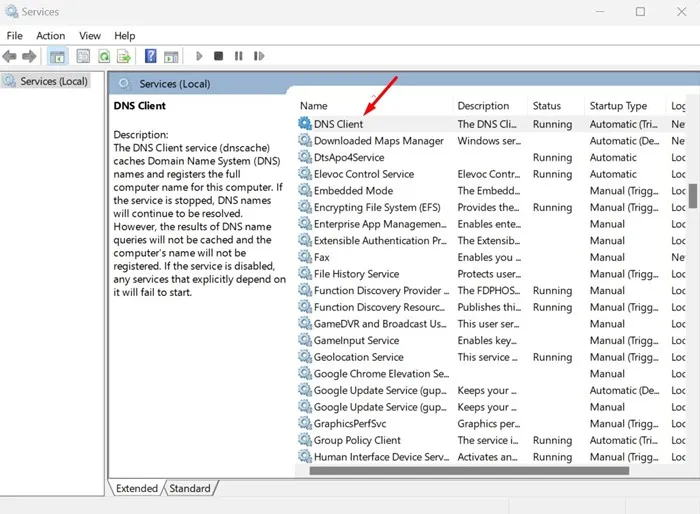
3. Ar peles labo pogu noklikšķiniet uz katra pakalpojuma un atlasiet Properties .
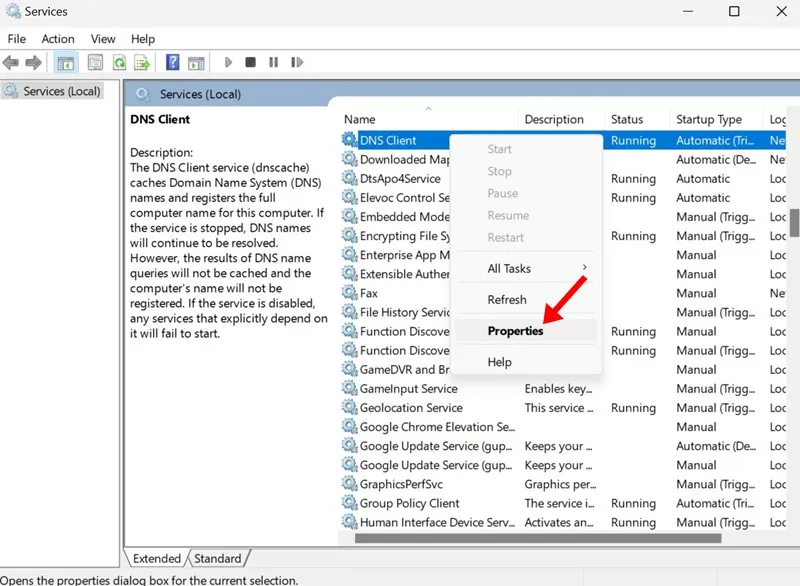
4. Pārliecinieties, vai startēšanas veidam ir atlasīta opcija “Automātiski” . Un pakalpojuma statusā noklikšķiniet uz Sākt .
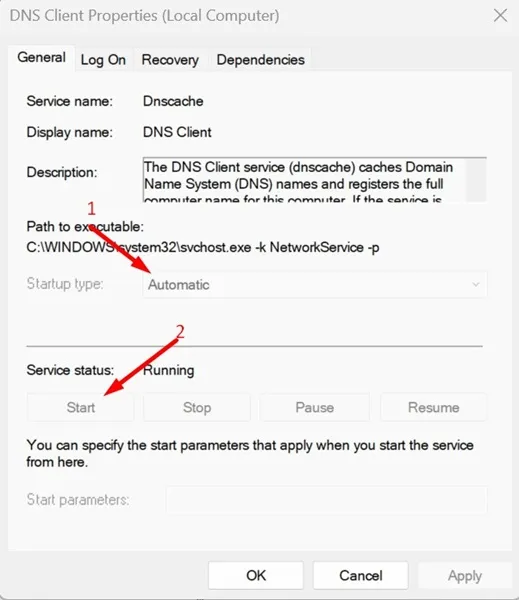
5. Pēc izmaiņu veikšanas noklikšķiniet uz Apply , pēc tam noklikšķiniet uz Labi .
Tieši tā! Jums ir jāatkārto darbības katram Windows pakalpojumam, kuru mēs minējām.
6. Atiestatiet ugunsmūra iestatījumus
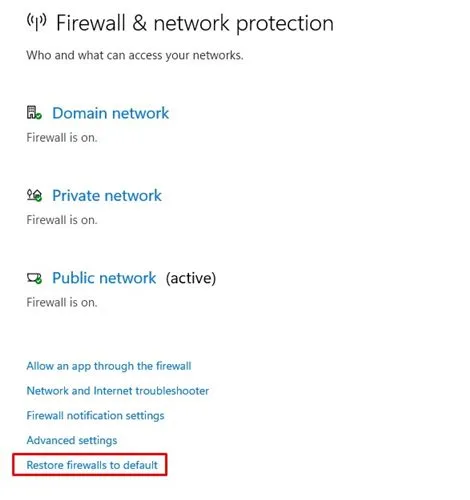
Ja atceraties, ka Windows Defender ugunsmūrī esat izveidojis pielāgotus noteikumus vai iestatījumus, varat noņemt noteikumus. Vai arī varat atiestatīt Windows Defender ugunsmūra iestatījumus, lai novērstu problēmu.
Tīkla atklāšana ir izslēgta kļūda galvenokārt rodas nepareizas Windows Defender konfigurācijas dēļ. Tāpēc vislabāk ir atiestatīt Windows Defender ugunsmūra iestatījumus uz noklusējuma iestatījumiem, lai novērstu problēmas, kas saistītas ar tīkla atklāšanu.
7. Atjauniniet tīkla adaptera draiverus
Tīkla adapteru atjaunināšana ir ļoti svarīga pareizam un pārtrauktam tīkla savienojumam. Novecojuši tīkla adaptera draiveri bieži rada kļūdas ziņojumu “Tīkla atklāšana ir izslēgta”.
Tāpēc ir ieteicams atjaunināt tīkla adaptera draiverus, lai izslēgtu iespējamās problēmas. Lūk, kā atjaunināt tīkla adaptera draiverus operētājsistēmā Windows 11.
1. Nospiediet tastatūras taustiņu Windows Key + R. Dialoglodziņā RUN ierakstiet hdwwiz.cpl un nospiediet taustiņu Enter.
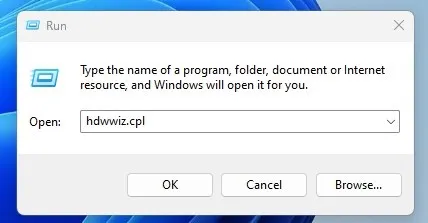
2. Tagad izvērsiet tīkla adapteru koku. Pēc tam ar peles labo pogu noklikšķiniet uz tīkla adaptera un atlasiet Atjaunināt draiveri .
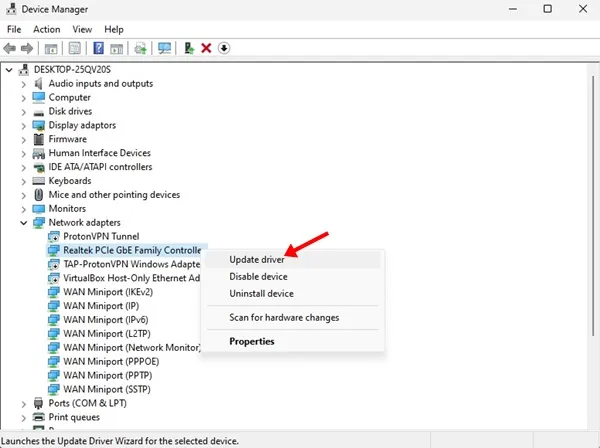
3. Parādītajā uzvednē atlasiet Automātiski meklēt draiverus .
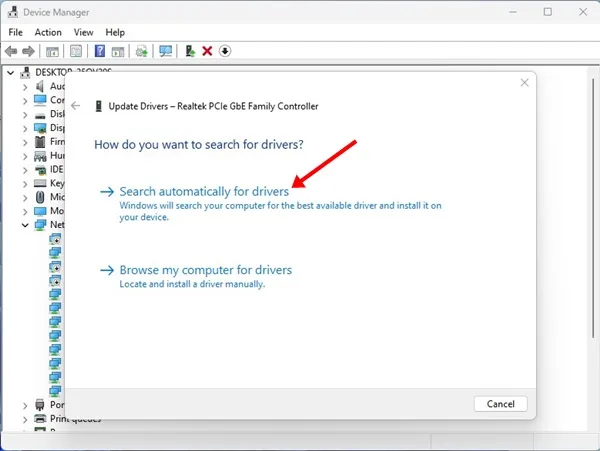
Tagad jums ir jāievēro ekrānā redzamie norādījumi, lai pabeigtu draivera atjaunināšanas procesu. Kad process ir pabeigts, restartējiet datoru.
Tātad, šie ir daži labākie veidi, kā novērst Network Discovery izslēgto kļūdu operētājsistēmā Windows 11. Ja zināt citus problēmas risināšanas veidus vai nepieciešama papildu palīdzība, informējiet mūs tālāk esošajos komentāros.




Atbildēt